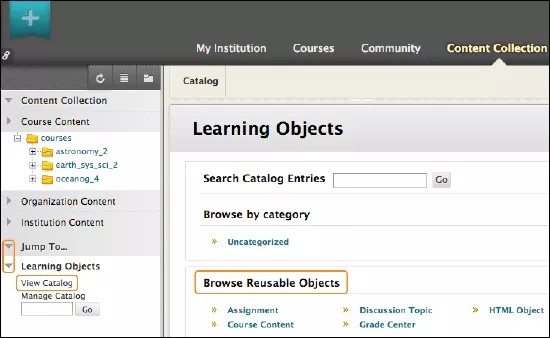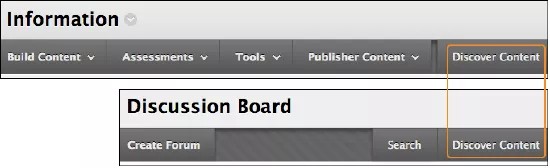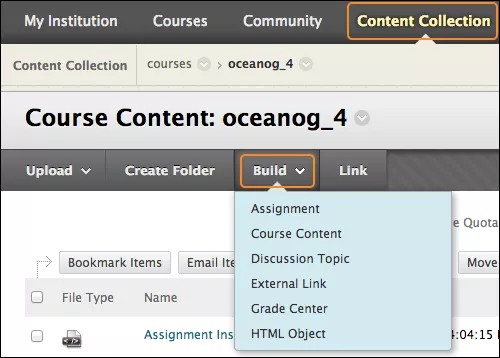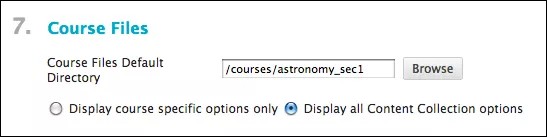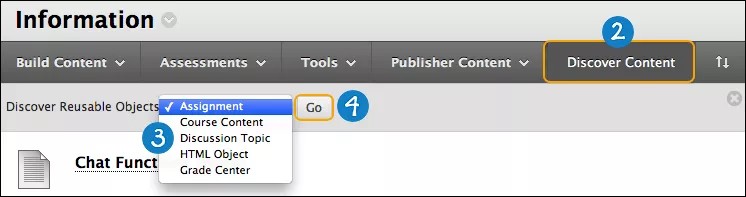Het inrichten en onderhouden van een opslagplaats voor cursusmateriaal in Content Collection maakt het mogelijk de nieuwste cursusmaterialen en onderzoeksresultaten beschikbaar te stellen voor uw afdeling of de hele instelling.
U kunt cursuselementen en inhoud raadplegen, toevoegen en delen door gebruik te maken van herbruikbare objecten. Herbruikbare objecten zijn cursuselementen, zoals instructies voor opdrachten of discussieonderwerpen, die je maakt en opslaat zodat je ze in verschillende cursussen kunt gebruiken. U kunt er ook voor kiezen uw herbruikbare objecten te delen met andere gebruikers.
De instelling bepaalt of deze tool en specifieke functies beschikbaar zijn.
Catalogus met leerobjecten
In de catalogus Leerobjecten kun je alle herbruikbare objecten bekijken die je hebt gemaakt en diegene die met je worden gedeeld door andere gebruikers van je instelling.
- Ga naar Content Collection.
- Selecteer in het navigatiepaneel aan de linkerkant de pijl om het menu Springen naar ... uit te vouwen.
- Selecteer de pijl om de sectie Leerobjecten uit te vouwen.
- Selecteer Catalogus weergeven.
- In de sectie Bladeren naar herbruikbare objecten kun je de categorieën met herbruikbare objecten bekijken. Vouw een categorie uit om een lijst met herbruikbare objecten weer te geven. Je kunt geen Externe koppelingen bekijken. In Content Collection worden externe koppelingen alleen weergegeven in de map waarin jij ze hebt gemaakt.
Je kunt vanuit dit gebied geen herbruikbare objecten toevoegen aan een cursus.
Herbruikbare objecten in de praktijk
Wanneer je inhoud gaat bouwen in een cursus, gebruik je de functie Inhoud ontdekken om herbruikbare objecten toe te voegen aan gebieden van de cursus waar ze beschikbaar moeten zijn. Je kunt herbruikbare objecten toevoegen aan de discussieruimte, Grade Center en inhoudsgebieden.
Met herbruikbare objecten kun je inhoud op een efficiënte manier hergebruiken in verschillende cursussen of delen met anderen. Herbruikbare objecten zijn bijvoorbeeld erg handig in deze situaties:
- Diaverzamelingen die collega's nodig hebben voor de maandelijkse presentatie van hun afdeling
- Beleidsrichtlijnen die van toepassing zijn op alle cursussen in uw afdeling. Wijzigingen die je aanbrengt in het bestand met beleidsregels in Content Collection, worden doorgevoerd in alle cursussen waaraan jij en anderen het bestand hebben gekoppeld.
- 'Drill-and-practice' oefeningen
- Demonstraties en modellen
- Overzichten en samenvattingen
- Instructies en richtlijnen voor de papers en presentaties van een semester
- Multimedia- en internetbronnen
Meer over het maken van herbruikbare objecten
Categorieën herbruikbare objecten
Als je in Content Collection herbruikbare objecten gaat maken, kies je een categorie. Je kunt de functies van de editor gebruiken om alle categorieën te maken, behalve Externe koppeling.
Meer informatie over het ontdekken van inhoud van objecten die kan worden hergebruikt
De objecten zijn ingedeeld in categorieën om u en anderen te helpen bij het ordenen van de inhoud. Met categorieën kunt u later gemakkelijker dingen terugvinden. De categorieën bepalen ook hoe de inhoud wordt weergegeven in uw cursus. Zo worden externe koppelingen weergegeven als koppelingen, maar worden de herbruikbare objecten Cursusinhoud en HTML weergegeven alsof je een inhoudsitem hebt toegevoegd in een inhoudsgebied.
In de catalogus met leerobjecten zijn vijf categorieën herbruikbare objecten opgenomen. Externe koppelingen kun je niet bekijken. In Content Collection worden externe koppelingen alleen weergegeven in de map waarin jij ze hebt gemaakt.
In deze tabel worden de categorieën herbruikbare objecten beschreven.
Het bewerken van de bestands-URL kan toegang tot de bestanden verwijderen. We raden aan om de bestands-URL niet te bewerken.
| Categorie | Beschrijving en toepassingen |
|---|---|
| Opdracht | Wanneer u een opdracht maakt, kunt u een koppeling toevoegen naar een herbruikbaar object voor een opdracht dat u hebt gemaakt in Content Collection. Als je de optie Bestand invoegen in de editor gebruikt, verschijnen de gegevens van de opdracht in het inhoudsgebied. Je kunt deze gegevens niet wijzigen vanuit het inhoudsgebied, maar je kunt wel gegevens toevoegen aan de informatie die als de beschrijving wordt weergegeven. Als je de functie Bladeren in Content Collection onder de editor gebruikt, moeten studenten een koppeling selecteren om de gegevens te raadplegen. Voor beide methoden is het belangrijk dat u de optie Gebruikers alleen toegang geven tot dit bestand inschakelt en een duidelijke titel opgeeft voor de koppeling. U kunt bijvoorbeeld basisinstructies maken die studenten moeten volgen voor alle opdrachten die ze inleveren. Vervolgens kunt u een koppeling naar deze gegevens toevoegen wanneer u een opdracht gaat maken. |
| Cursusinhoud | U kunt inhoud maken in Content Collection en deze net als een inhoudsitem toevoegen aan uw cursus. Stel dat u een cursusoverzicht maakt met een koppeling naar een diapresentatie, een lijst met onderwerpen en een afbeelding. Wanneer u het overzicht toevoegt aan een cursus, verschijnen alle elementen in het inhoudsgebied en kunt u een titel toevoegen. U kunt de elementen van een herbruikbaar object voor cursusinhoud bewerken in het inhoudsgebied. Op deze manier kunt u dezelfde basisinhoud gebruiken in een syllabus die u in verschillende cursussen wilt gebruiken. U hoeft dan alleen de lijst met onderwerpen of relevante einddatums aan te passen. |
| Discussie-onderwerp | Wanneer je forums maakt, klik je op Inhoud ontdekken om een koppeling toe te voegen naar herbruikbare objecten voor discussie-onderwerpen die je hebt gemaakt in Content Collection. Nadat je een object hebt geselecteerd, verschijnt de pagina Forum maken met de herbruikbare gegevens in de editor. Als je in de tool Discussieruimte bent, kun je de inhoud en instellingen wijzigen. Maak bijvoorbeeld een herbruikbaar object voor een discussie-onderwerp waarin de spreker wordt geïntroduceerd, de richtlijnen voor discussie worden beschreven, studenten wordt gevraagd een lijst met vragen op te stellen en wordt uitgelegd wat ze als vervolgopdracht moeten doen. Wanneer u een gastspreker uitnodigt, kunt u deze informatie dan opnieuw gebruiken door kleine aanpassingen door te voeren. Hoewel de optie Inhoud ontdekken wordt weergegeven wanneer je een discussielijn maakt, is deze functie alleen bedoeld voor forums. Als je tijdens het maken van een discussielijn een herbruikbaar object voor een discussie-onderwerp toevoegt, verschijnt het object onder aan de lijst op de pagina met een overzicht van de beschikbare forums. |
| Externe koppeling | U kunt een koppeling maken naar inhoud op internet buiten uw cursus door een URL toe te voegen aan Content Collection. Stel dat studenten een bepaalde website één keer per week moeten controleren en dan in een cursusblog of in de discussieruimte moeten reageren op nieuw gepubliceerde verhalen. U hoeft de URL dan maar één keer op te slaan, waarna u de URL alleen nog wekelijks hoeft te koppelen aan een nieuw bericht of forum. De optie Externe koppeling wordt niet weergegeven in de lijst Inhoud ontdekken van een cursus als je bladert naar herbruikbare objecten die je wilt toevoegen. Wanneer je inhoud maakt, en Content Collection beschikbaar is, selecteer je Bladeren in Content Collection om de inhoud toe te voegen als een bestandsbijlage. Je kunt ook de optie Bestand invoegen in de editor gebruiken en in Content Collection zoeken naar de koppeling. Wanneer studenten de koppeling selecteren in de cursus, wordt de inhoud geopend in een nieuw venster of tabblad. Als u het inhoudstype Bestand maakt, moet u de optie Openen in nieuw venster selecteren. In Content Collection zie je ook een functie Koppeling. De werkstroom hiervan is hetzelfde. |
| Grade Center | Wanneer je Grade Center-kolommen maakt, selecteer je Inhoud ontdekken om de lijst met herbruikbare objecten voor Grade Center weer te geven die je hebt gemaakt in Content Collection. Nadat je een object hebt geselecteerd, verschijnt de pagina Cijferkolom maken met de herbruikbare gegevens in de editor. U kunt deze gegevens aanpassen in Grade Center. De informatie in de beschrijving zien studenten in Mijn cijfers. U kunt bijvoorbeeld informatie opnemen over uw cijferschaal voor deelname. Deze informatie kunt u dan eenvoudig toevoegen wanneer u de kolom maakt en die punten eenmaal per week toekent. |
| HTML-object | HTML-objecten worden als HTML-bestanden opgeslagen in Content Collection. Wanneer je een HTML-object aan je cursus toevoegt, wordt de werkelijke inhoud weergegeven. Het HTML-object wordt niet weergegeven als een bestandskoppeling die gebruikers moeten selecteren om de inhoud weer te geven. Je kunt informatie maken die je wilt gebruiken in meerdere gebieden in cursussen of in meerdere cursussen. Maak bijvoorbeeld een HTML-object en voeg de einddatums toe voor al het werk dat wordt beoordeeld. Koppel deze informatie aan verschillende inhoudsgebieden, zoals Aan de slag, Opdrachten en Beoordelingen, zodat studenten samen met de inhoud relevante datums kunnen bekijken. |
Als het is toegestaan een herbruikbaar object te bewerken binnen een cursus, wordt de inhoud alleen voor die locatie gewijzigd. Het oorspronkelijke herbruikbare object blijft ongewijzigd in Content Collection. Je kunt informatie aanpassen voor verschillende cursussen, maar het oorspronkelijke bestand wordt niet aangepast.
Herbruikbare inhoud ontdekken in een cursus
Je moet mogelijk een instelling aanpassen in je cursus om herbruikbare objecten te ontdekken die jij en andere gebruikers hebben gemaakt in Content Collection. Andere gebruikers moeten gepaste machtigingen instellen voor hun herbruikbare objecten zodat je ze kunt ontdekken.
- Vouw in het configuratiescherm het gedeelte Aanpassen uit en selecteer Eigenschappen.
- Selecteer op de pagina Eigenschappen, in het onderdeel Cursusbestanden, de optie Alle opties voor Content Collection weergeven.
- Selecteer Verzenden. De functie Inhoud ontdekken is beschikbaar in inhoudsgebieden, de discussieruimte en Grade Center.
Gedeelde inhoud toevoegen
Je kunt een herbruikbaar object toevoegen aan een inhoudsgebied met de functie Inhoud ontdekken.
- Ga naar een inhoudsgebied en activeer de bewerkingsmodus (AAN).
- Selecteer Inhoud ontdekken om de lijst Herbruikbare objecten ontdekken weer te geven.
- Selecteer een herbruikbaar objecttype:
- Opdracht
- Cursusinhoud
- Discussie-onderwerp
- Grade Center
- HTML-object
U moet een inhoudsitem maken om een herbruikbaar object van het type Externe koppeling toe te voegen dat u hebt gemaakt in Content Collection. Blader dan naar Content Collection voor de externe koppeling naar het herbruikbare object en koppel het aan het inhoudsitem. Wanneer je inhoud samenstelt in een inhoudsgebied, kun je niet gebruikmaken van het inhoudstype Webkoppeling om de externe koppeling naar de herbruikbare objecten te openen.
- Selecteer Start.
- In het venster Leerobjecten worden de herbruikbare objecten voor dat type weergegeven. Selecteer het item dat u wilt toevoegen.
- Selecteer Verzenden. De pagina Item maken wordt weergegeven.
- Geef een naam op voor het herbruikbare object.
- Vul de overige velden in.
- Selecteer Verzenden.